Consejos para agregar enlaces Nofollow en los menús de navegación de WordPress
Publicado: 2022-03-25En algún momento, puede decidir que desea agregar enlaces nofollow en los menús de navegación de WordPress. Sin embargo, antes de hacerlo, es importante comprender qué son los enlaces de seguimiento y qué son los enlaces de no seguimiento, y cómo usarlos puede beneficiar a su sitio web . Eso es exactamente lo que explicaremos más adelante en esta publicación y, con suerte, hacer que esta tarea sea lo más simple y fácil posible para usted. Por supuesto, la forma más fácil de mantener su sitio web en buen estado es ponerse en contacto con el equipo de WP Full Care. Se asegurarán de que su sitio web funcione sin problemas mientras usted puede concentrarse en mejorar otros aspectos de su negocio.
No seguir vs. seguir enlaces
Para comprender completamente qué son los enlaces de seguimiento y no seguimiento y cómo agregar enlaces nofollow en WordPress, primero debe aprender cómo funcionan la mayoría de los enlaces en el ámbito del SEO . Lo que sucede es que cuando la página de un sitio web recibe un enlace entrante (un hipervínculo que apunta a esa página), esa página recibe un pequeño impulso de SEO.

Google (y muchos otros motores de búsqueda) toman nota de estos puntos y rastrean cuántos enlaces entrantes recibe una página específica y de qué sitios web. Según su lógica, cuantas más personas se vinculen a una determinada página web, mejor y de mayor calidad será la página. Como Google quiere ofrecer los mejores resultados a los usuarios de los motores de búsqueda, darán preferencia a esa página. De hecho, Google creó una métrica basada en puntos de enlace: PageRank y cuanto más respetable sea el sitio web que publica su enlace, más puntos obtendrá .
Entonces, ¿qué son exactamente los enlaces de seguimiento? Los enlaces de seguimiento son aquellos enlaces que cuentan como puntos y que lo ayudan a aumentar el rango de la página y obtener un lugar más alto en la página de resultados del motor de búsqueda (SERP).
Por otro lado, tenemos enlaces nofollow que se introdujeron en 2005 para combatir el spam y mejorar la calidad de SERP. Aunque los enlaces nofollow no se ven diferentes a los enlaces de seguimiento de sus lectores, tienen un atributo adicional en el HTML. Este atributo permite que los motores de búsqueda sepan cómo tratar los enlaces. Básicamente, le dice a los motores de búsqueda que no sigan el enlace y que no dejen que influya en los resultados de la página del motor de búsqueda.
¿Por qué agregar enlaces nofollow en WordPress?
Quizás se pregunte por qué molestarse en agregar enlaces nofollow cuando no brindan ningún valor de SEO. Aunque no mejoran el SEO, ayudan a los motores de búsqueda a crear páginas de resultados de búsqueda que se componen de anuncios y resultados orgánicos . Esto significa que los resultados orgánicos más altos provienen de los sitios web confiables más populares, no de los que pagaron más por los enlaces.
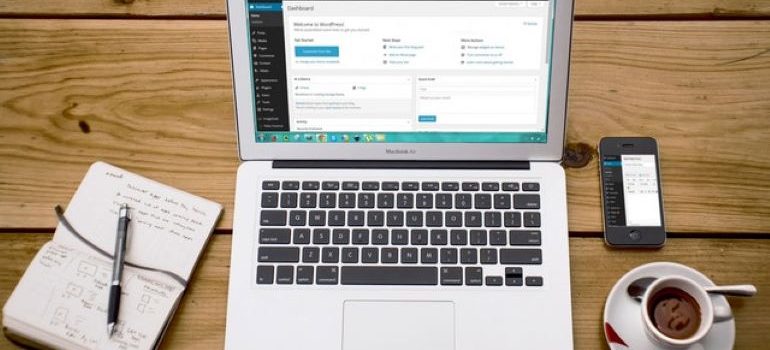
Entonces, ¿cuándo agregar un atributo nofollow al enlace? Estos son los escenarios más comunes:
- Enlaces pagados
- Comentarios
- Foros
- “Contenido no confiable”
¿Cómo agregar enlaces nofollow en los menús de navegación de WordPress?
Ahora que sabe por qué y cuándo se recomienda usar enlaces nofollow, le informaremos dos métodos para agregar enlaces nofollow en los menús de navegación de WordPress. Es más fácil de lo que piensas, incluso si eres un principiante.

#1 Agregue enlaces nofollow usando el editor de menú de WordPress
El primer método que vamos a explicar es agregar enlaces nofollow usando el editor de menús de WordPress. Primero, vaya a su área de administración de WordPress, haga clic en "Apariencia" y luego en "Menús" . El siguiente paso es agregar el enlace externo a su menú de navegación de WordPress. El proceso es el mismo que agregar enlaces personalizados.
Para hacer esto, haga clic en la pestaña "Enlaces personalizados" y podrá ver las opciones de URL y Texto del enlace donde debe ingresar la información referente al sitio web al que está enlazando. Después de esto, haga clic en el botón "Agregar al menú" y agregará con éxito este enlace a la columna "Estructura del menú" .
Como desea agregar el atributo nofollow al enlace, el siguiente paso es hacer clic en la flecha hacia abajo ubicada a la derecha de la entrada del menú. Esto le mostrará toda la información relevante sobre el enlace externo que acaba de agregar. Sin embargo, necesitará las opciones Enlace de destino y Enlace de relación . En caso de que no los veas, tendrás que agregarlos manualmente. Es muy simple: haga clic en el botón "Opciones de pantalla" (esquina superior derecha). Simplemente marque las casillas junto a los campos que le gustaría que se muestren y listo.
Como ahora podrá ver estas dos nuevas opciones, simplemente ingrese nofollow en el campo de relación de enlace. También puede hacer clic en la casilla de verificación "Abrir enlace en una nueva pestaña" , ya que esto lo ayudará a mejorar el compromiso. Además, evitará que los visitantes abandonen su sitio web.
No olvide hacer clic en el botón "Guardar menú" y listo. Ahora puede obtener una vista previa de su sitio y probar sus nuevos enlaces nofollow en el menú de navegación. También puede inspeccionar el enlace y confirmar si se ha agregado el atributo nofollow.
#2 Agregue enlaces nofollow usando el editor de temas de WordPress
En primer lugar, tenga en cuenta que este método solo está disponible si está utilizando WordPress 5.9 o posterior. Además, debe tener un ellos que admita el nuevo editor de temas de WordPress. Si ese es el caso, ahora podrá hacer clic en "Apariencia" y luego elegir "Editor" en lugar de "Menús" como en el primer método que explicamos.
Agregar un nuevo enlace a la navegación ahora es ligeramente diferente que antes. En el lado izquierdo, verá el bloque Enlace personalizado que podrá simplemente arrastrar a su menú de navegación. Podrás pegar la URL que quieras e incluso agregar la opción “Abrir en pestaña nueva” en el mismo lugar. Una vez que haga clic en el ícono Enviar, guardará con éxito los cambios que realizó. Para cambiar el nombre de la URL que se muestra en el menú de navegación, simplemente comience a escribir.
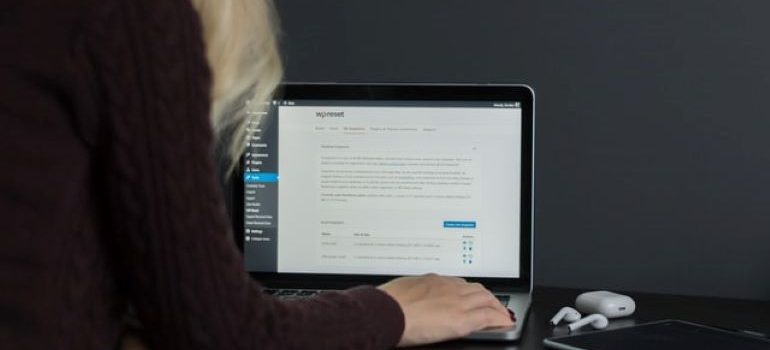
El siguiente paso es agregar el atributo nofollow. Asegúrese de hacer clic en el elemento de menú que desee y se le presentará una barra de herramientas. Cuando haces clic en el ícono del enlace, verás un panel de configuración a tu derecha. Allí verás el campo de relación del enlace donde simplemente debes escribir nofollow . Haga clic en guardar y agregará con éxito un enlace nofollow a su menú de navegación.
Pensamientos finales
Esperamos que nuestro artículo le haya ayudado a comprender por qué y cómo agregar enlaces nofollow en los menús de navegación de WordPress. Como puede ver, es muy simple e incluso si es un principiante de WordPress, lo logrará fácilmente en su primer intento. Para todo lo demás, definitivamente recomendamos contratar profesionales acreditados con amplia experiencia en el mantenimiento de sitios web de WordPress. Si le brinda a su sitio web el soporte que necesita, ¡también se asegurará de que su negocio funcione de la mejor manera!
